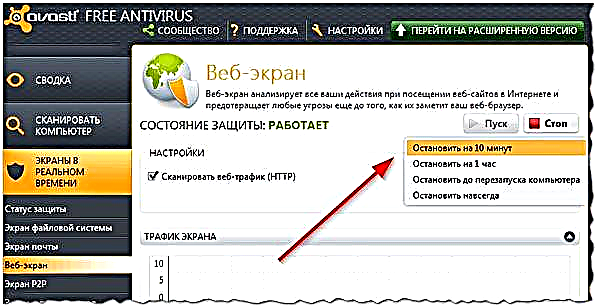Ko'pincha fotosuratlarni qayta ishlashda biz markaziy ob'ektni yoki xarakterni atrofdagi dunyo fonida ta'kidlashga harakat qilamiz. Bunga ob'ektni ta'kidlash, aniqlik kiritish yoki fonni teskari yo'naltirish orqali erishiladi.
Ammo hayotda, eng muhim voqealar sodir bo'lganda, orqa fonda bo'lgan holatlar ham uchraydi va fon rasmiga maksimal darajada ko'rinishni berish kerak. Ushbu darsda biz rasmlarda qorong'i fonni qanday yoritishni bilib olamiz.
Qorong'i fonni yoritish
Ushbu fotosuratda biz fonni engillashtiramiz:

Biz hech narsani kesib tashlamaymiz, ammo bu zerikarli protsedurasiz fonni yoritish uchun bir nechta usullarni o'rganamiz.
1-usul: Qavatlarning egri chiziqlari
- Orqa fon nusxasini yarating.

- Sozlash qatlamini qo'llang Egri chiziqlar.

- Egri va chap tomonga egilib, biz butun tasvirni yoritamiz. Xarakter haddan tashqari hadikli bo'lib chiqishiga e'tibor bermaymiz.

- Qatlamlar palitrasiga o'ting, egri bilan qavat niqobiga turing va tugmalar birikmasini bosing CTRL + Iniqobni burish va yorug'lik ta'sirini butunlay yashirish orqali.

- Keyinchalik, effektni faqat fonda ochishimiz kerak. Asbob bu borada bizga yordam beradi. Cho'tkasi.

oq rang.

Bizning maqsadlarimiz uchun yumshoq cho'tka eng mos keladi, chunki bu aniq chegaralarni chetlab o'tishga yordam beradi.

- Ushbu cho'tka bilan biz diqqat bilan fonga o'tamiz, belgi (amakisiga) tegmaslikka harakat qilamiz.

2-usul: qatlamlarni sozlash
Ushbu usul avvalgisiga juda o'xshash, shuning uchun ma'lumot qisqa bo'ladi. Fon qatlamining nusxasi yaratilganligi tushuniladi.
- Qo'llash "Darajalar".

- Biz sozlash qatlamini slayderlar yordamida o'rnatamiz, faqat o'ta o'ng (engil) va o'rta (o'rta ohanglar) bilan ishlaymiz.

- Keyinchalik, misolda bo'lgani kabi xuddi shunday harakatlarni bajaramiz "Egri" (teskari niqob, oq cho'tka).

3-usul: aralashtirish rejimlari
Ushbu usul eng oson va konfiguratsiyani talab qilmaydi. Siz qatlam nusxasini yaratdingizmi?
- Aralashtirish rejimini nusxasini quyidagiga o'zgartiring Ekran yoki yoqilgan Chiziqli yoritgich. Ushbu rejimlar bir-biridan yorug'lik kuchi bilan farq qiladi.

- Siqish ALT va qora qoplangan niqobni olib, qatlamlar palitrasining pastki qismidagi niqob belgisini bosing.

- Yana, oq cho'tkani olib, yoritishni oching (niqobda).

4-usul: oq cho'tka
Fonni yoritishning yana bir oddiy usuli.



5-usul: Soya / yorug'lik sozlamalari
Ushbu usul avvalgilariga qaraganda biroz murakkabroq, ammo moslashuvchan sozlamalarni nazarda tutadi.
- Menyuga o'ting "Rasm - Tuzatish - soyalar / chiroqlar".

- Biz buyumning oldiga shanba qo'ydik Kengaytirilgan sozlamalarblokda "Soyalar" deb nomlangan slayderlar bilan ishlash "Effekt" va Tovoq kengligi.

- Keyinchalik, qora niqob yarating va fonni oq cho'tka bilan bo'yang.

Shu bilan Photoshop-da fonni yoritish usullari tugadi. Ularning barchasi o'ziga xos xususiyatlarga ega va turli xil natijalarga erishishga imkon beradi. Bundan tashqari, bir xil fotosuratlar yo'q, shuning uchun sizning arsenalingizda ushbu barcha fokuslarga ega bo'lishingiz kerak.